Trong hướng dẫn này, bạn sẽ học cách nạp code cho ESP8266 trong Arduino IDE 2.0. Bài hướng dẫn này thích hợp với các hệ điều hành Windows, Mac OS X và Linux.
Sau khi cài đặt thành công Arduino IDE
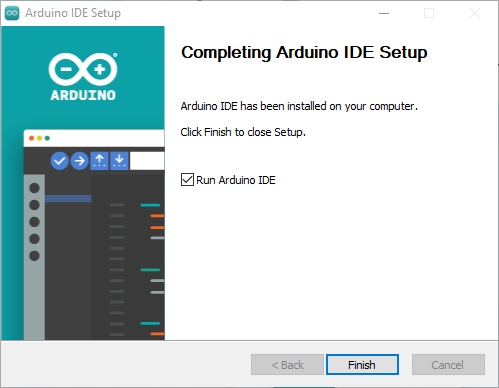
Cài đặt tiện ích bổ sung ESP8266 NodeMCU trong Arduino IDE
Để cài đặt bảng ESP8266 trong Arduino IDE của bạn, hãy làm theo các hướng dẫn tiếp theo sau:
1. Mở Arduino IDE của bạn lên, vào File > Preferences.
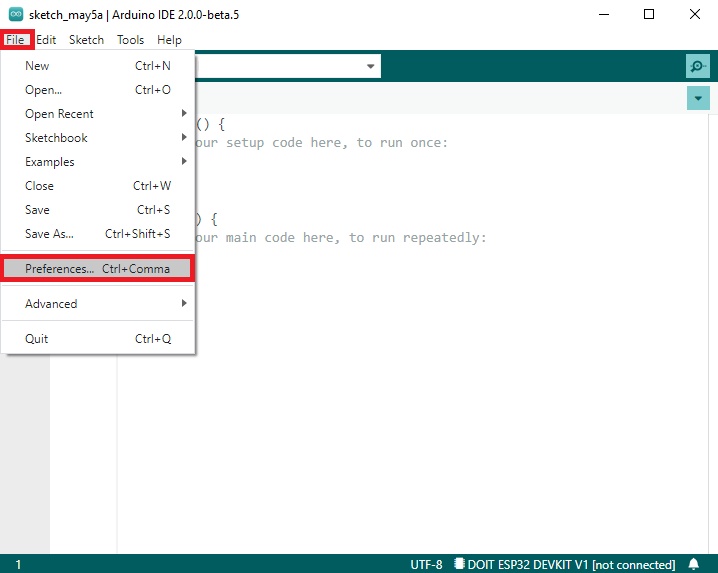
2. Sao chép và dán dòng sau vào trường URL Trình quản lý bảng bổ sung .
http://arduino.esp8266.com/stable/package_esp8266com_index.json
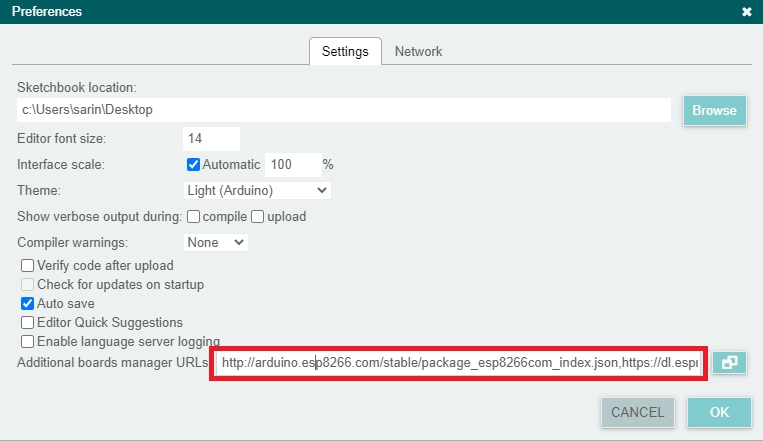
Lưu ý: nếu arduino của bạn đã có URL của bảng ESP32, bạn có thể thêm URL của ESP8266 và phân tách các URL bằng dấu phẩy, như sau:
http://arduino.esp8266.com/stable/package_esp8266com_index.json, https://raw.githubusercontent.com/espressif/arduino-esp32/gh-pages/package_esp32_index.json
3. Mở trình quản lý Boards Manager. Bạn có thể đi tới Tools > Board > Boards Manager… hoặc bạn chỉ cần nhấp vào biểu tượng Boards Manager ở góc bên trái.
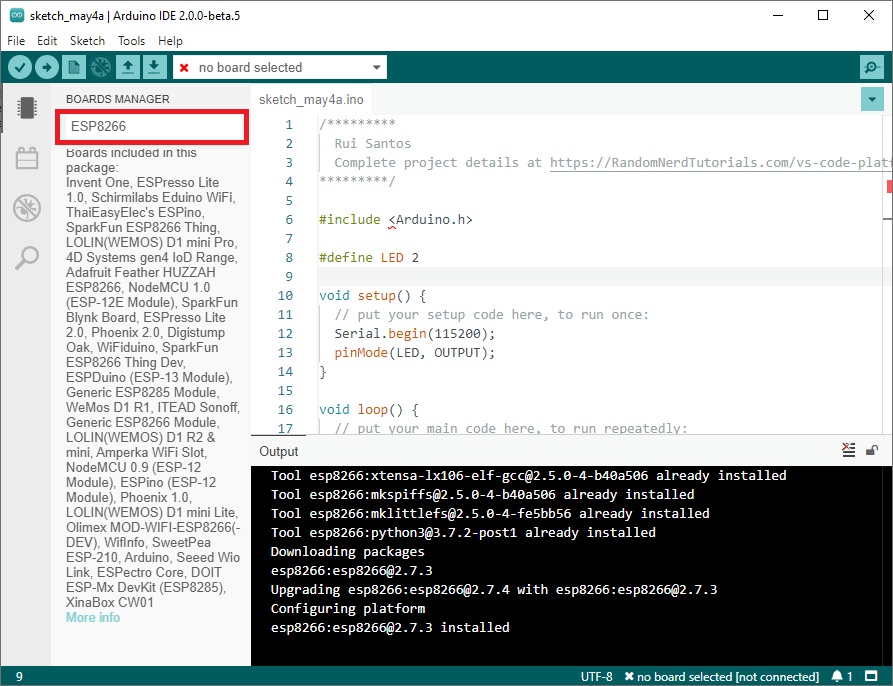
4. Tìm kiếm ESP8266 và cài đặt thử viện esp8266 by ESP8266 Community..
Nó sẽ được cài đặt sau một vài giây.
Nạp code và kiểm tra hoạt động
Để kiểm tra cài đặt tiện ích bổ sung ESP8266, chúng ta sẽ thử nạp vào Board mạch một đoạn code đơn giản làm nhấp nháy đèn LED trên bo mạch (GPIO 2).
/*
Blink
Turns an LED on for one second, then off for one second, repeatedly.
https://www.arduino.cc/en/Tutorial/BuiltInExamples/Blink
*/
// the setup function runs once when you press reset or power the board
void setup() {
// initialize digital pin LED_BUILTIN as an output.
pinMode(LED_BUILTIN, OUTPUT);
}
// the loop function runs over and over again forever
void loop() {
digitalWrite(LED_BUILTIN, HIGH); // turn the LED on (HIGH is the voltage level)
delay(1000); // wait for a second
digitalWrite(LED_BUILTIN, LOW); // turn the LED off by making the voltage LOW
delay(1000); // wait for a second
}
Nạp code cho bảng mạch
Trên menu thả xuống trên cùng, chọn “unknown” board. Một cửa sổ mới, như hình bên dưới, sẽ mở ra.
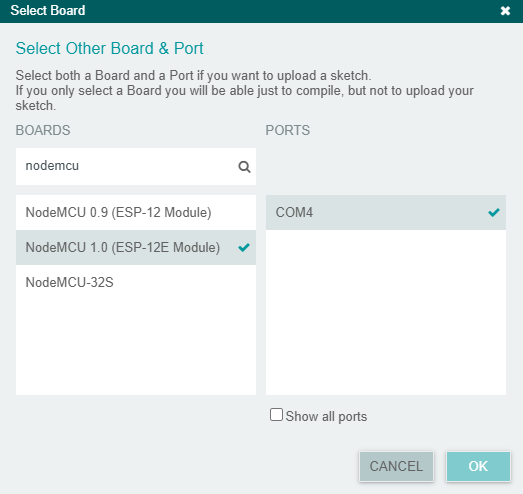
Chọn kiểu bo mạch ESP8266 và cổng COM. Trong ví dụ này, chúng ta đang sử dụng bảng NodeMCU 1.0. Bây giờ, bạn chỉ cần nhấp vào nút nạp code .
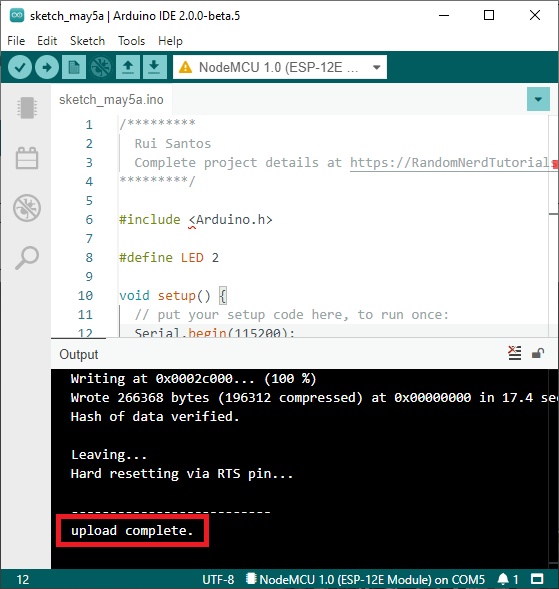
Sau khoảng 30 giây, quá trình tải lên sẽ hoàn tất.
Đèn LED trên bo mạch ESP8266 sẽ nhấp nháy mỗi giây. Để thay đổi thời gian nhấp nháy của đè led bạn chỉ cần thay đổi giá trị trong hàm delay().

Thử quan sát thành quả của mình nhé.
Kết luận
Chúng tôi hy vọng bạn thấy hướng dẫn series này hữu ích. Bạn đã học được cách cài đặt và nạp code cho ESP8266.
Muốn tìm hiểu thêm? Chúng tôi sẽ liên tục cập nhật các chia sẻ mới hãy theo dõi bài tiếp theo.
[Lập Trình ESP8266] Hướng Dẫn Cài Đặt Và Nạp Code Đầu Tiên Cho ESP8266
